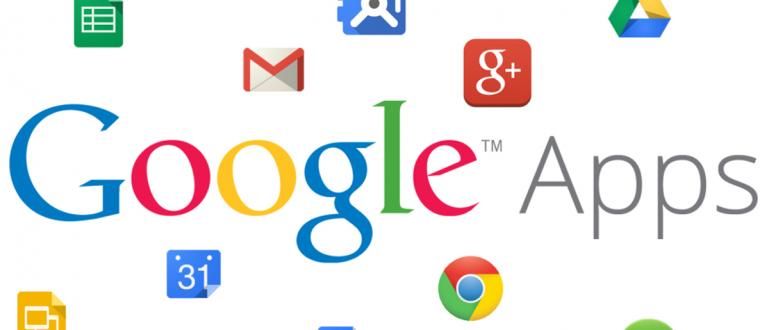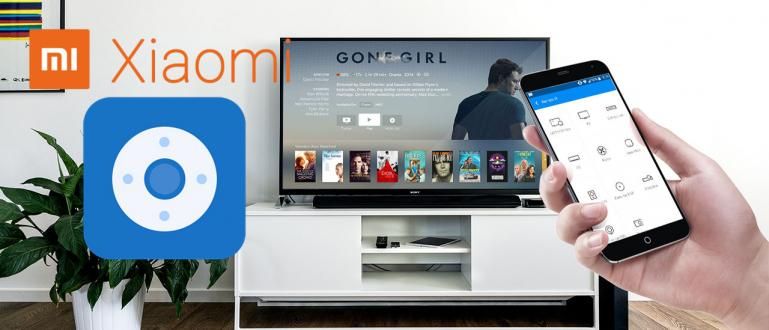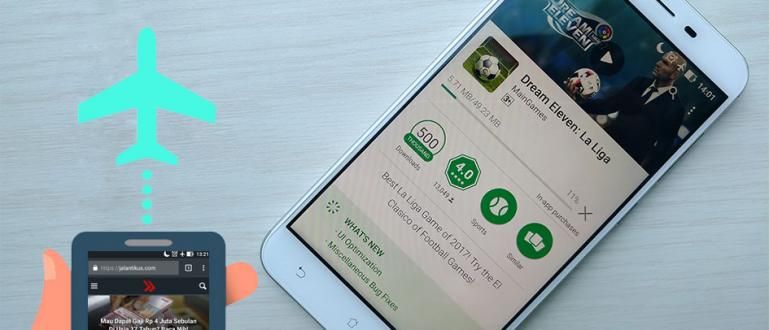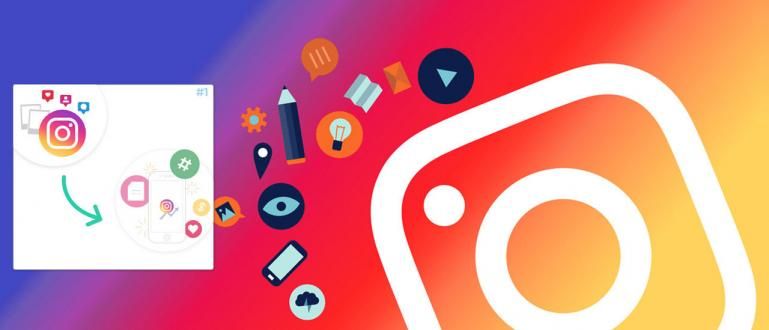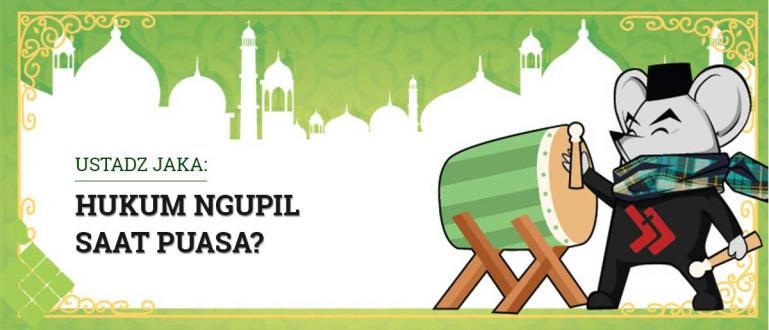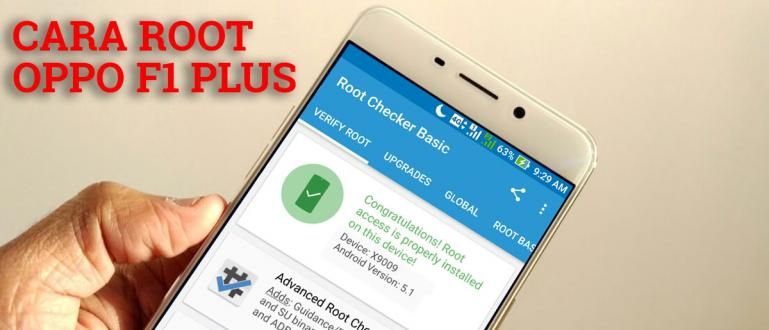Kuna GIF-pildid hakkasid muutuma peavooluks, muutus nende piltide tegemine tavaliseks. Kui te siiski ei tea, kuidas GIF-e teha, eriti neid, mis on võetud YouTube'i videotest, saate selle artikli kaudu teada.
Jällegi, tehnoloogia teeb nihke, nimelt muutuvad populaarseks staatilised kujutised, mis muutuvad liikuvaks pildiks või mida me tavaliselt kutsume. GIF. Võib-olla te ei saa sellest aru, kuid Instagrami funktsioonil Boomerang ja WhatsAppi liikuvatel piltidel on kõigil sama vorming, nimelt GIF.
Kuna GIF-pildid hakkasid muutuma peavooluks, muutus nende piltide tegemine tavaliseks. Kui aga ikka ei tea kuidas teha GIF-i, eriti need, mis on võetud YouTube'i videotest, saate selle ühe artikli kaudu teada.
- Need 10 GIF-i annavad teile garanteeritud luupainajad, madala südamega inimesed EI avane!
- Lihtsad nipid video GIF-i teisendamiseks WhatsAppi rakendusega
- 3 parimat liikumisfotorakendust loominguliste lühikeste GIF-ide ja videote loomiseks
Kuidas teha YouTube'i videotest GIF-i
On kaks kuidas teha GIF-pilti võetud YouTube'i videotest, nimelt saitide GIFS.com ja Giphy.com abil. Ärge laske end segada, kui valite neist ühe, sest mõlemad on võrdselt head ja hõlpsasti kasutatavad.
1. GIFS.com
Kõigepealt külastage saiti GIFS.com, seal on veerg, mis on kasulik YouTube'i video lingi sisestamiseks, mille soovite teisendada GIF-pildiks.

**Sisestage YouTube'i link **, mille soovite teisendada GIF-pildiks, seejärel suunatakse teid otse lehele, kus saate videot redigeerida. Sellel lehel saate valida, millise YouTube'i video osa soovite GIF-iks muuta. Saate lisada ka pealkirju, kleebiseid ja muud, teate.

Kui teil on, klõpsake Loo GIF, et minna järgmisele lehele. Sellel lehel palutakse teil oma loodud GIF-ile nimi anda ja soovi korral sildid lisada. Kui teil on, klõpsake Edasi.

Sa saad-lae alla GIF-id, mille teete YouTube'i videotest või lihtsaltkopeeridamida saate oma sotsiaalmeedias kasutada.

Giphy.com
Lisaks saidile GIFS.com pakub Giphy.com ka funktsiooni GIF-ide loomiseks. Peate lihtsalt nuppu vajutama Loo Giphy.com kodulehel.

Teid suunatakse järgmisele lehele. Siin saate luua oma arvutis või nutitelefonis mitmest fotost ja videost GIF-pilte. Või saate luua ka YouTube'ist GIF-pildi, kasutades sisestage YouTube'i video URL ettenähtud veerus.

Seejärel määrate GIF-pildiks video käivitamise kestuse ja aja. Kui jah, siis vajutage nuppu Jätkake kaunistamisega.

Pärast määramist suunatakse teid järgmisele lehele, kus saate redigeerida GIF-pilti, mida soovite luua. Saate lisada Pealkiri, Kleebised, Filterja pilt oma GIF-pildil. Seejärel vajutage Jätkake üleslaadimisega, siis Laadige üles GHIPYsse.

Nii nagu GIFS.com, saate ka alla laadidalae alla Teie loodud GIF-pildid võikopeerida link, mida oma sotsiaalmeedias kasutada.

See on mõned kuidas teha GIF-i YouTube'i videotest. See on lihtne, eks? Nüüd saate jälgida laste praegust trendi, kes tavaliselt saadavad oma sotsiaalmeedias GIF-pilte. Jätkame löömist, eks?